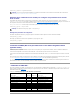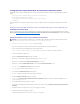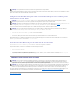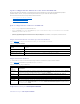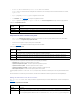Users Guide
Lafenêtredel'hyperterminalafficheunécrand'ouverturedesession.Quandl'écrand'ouverturedesessions'affiche,entrezvotrenomd'utilisateuretmotde
passe.VotreconnexionàlaconsoledeDRAC/MCdevraitêtreréussie.
Configuration de Red Hat Enterprise Linux et SUSE Linux Enterprise Server XTerm pour la
redirection de console Telnet
LorsquevousexécuteztelnetavecRedHatEnterpriseLinuxouSUSELinuxEnterpriseServer,effectuezlesétapessuivantes:
1. Pour lancer une nouvelle session Xterm, tapez xterm & àl'invitedecommande.
2. Aveclasouris,faitesglisserlecoininférieurdroitdelafenêtrepourlaredimensionnerà80x25avantd'utilisertelnet.
RedHatEnterpriseLinux(ouSUSELinuxEnterpriseServer)XtermestmaintenantprêtpourseconnecteravecTelnetauDRAC/MC.Pourseconnecterau
DRAC/MC, tapez telnet <adresse IP du DRAC/MC>àl'invitedeXterm.
Activation de telnet Microsoft pour la redirection de console telnet
Pour telnet Microsoft, vous devez commencer par activer telnet dans Services de composants de Windows.
Lorsquetelnetestactivé,connectez-vousauDRAC/MCensuivantlesétapessuivantes:
1. Ouvrez une invite de commande.
2. Tapez telnet <adresse IP du DRAC/MC>:<port number> etappuyezsur<Entrée>(Adresse IPétantl'adresseIPduDRAC/MCetnumérodeportle
numéroduporttelnets'iln'aplussavaleurpardéfaut23).
Utilisationd'uneconsolesérieoutelnet
VouspouveztaperlescommandessérieetlescommandesdeCLIracadmsuruneconsolesérieoutelnet.Pourdesinformationssupplémentairessurles
commandessérieainsiquesurlescommandesdeCLIracadm,consultezlasection«Utilisation des commandes de CLI racadm du DRAC/MC».
Retouràlapagedusommaire
REMARQUE:Sicesparamètressontincorrects,lafenêtredel'hyperterminalneserapasaffichée.
REMARQUE:Lorsque vous utilisez la commande connect server-xviauneconsoletelnetpourafficherlesécransdeconfigurationdusystème,
définissezletypedeterminalsurVT100dansleprogrammedeconfigurationdusystèmeetpourlasessiontelnet.
REMARQUE:Pardéfaut,telnetestdésactivésurleDRAC/MC.Pouractivertelnet,utilisezsoitl'ongletConfiguration de l'interface d'utilisateur Web, soit
l'objet cfgSerial pour effectuer la configuration avec la CLI racadm. Pour plus d'informations, reportez-vousàl'objet«cfgSerial».
REMARQUE:Pourqueletextes'affichecorrectement,Dellvousconseilled'utiliserunefenêtreXtermplutôtquelafenêtrefourniepardéfautpar
l'installation de Red Hat Enterprise Linux et SUSE Linux Enterprise Server pour afficher la console telnet.
REMARQUE:Sivousutilisezlesystèmed'exploitationWindowsXPouWindows2003etrencontrezdesproblèmesaveclescaractèresdansune
session telnet du DRAC/MC, reportez-vousàl'article824810delabasedeconnaissancedeMicrosoftsurlesitedesupportMicrosoft,àl'adresse
support.microsoft.com,pourobtenirplusd'informationsetuncorrectif.Ceproblèmepeutsemanifestersouslaformed'uneouverturedesessionqui
semblebloquée(latoucheRetourn'apasl'airdemarcheretl'invitedemotdepassen'apparaîtpas).
REMARQUE:SurunestationdegestionfonctionnantsousWindows2000,latouche<F2>nepermetpasd'accéderauprogrammedeconfigurationdu
BIOS.Pourrésoudreceproblème,utilisezleclienttelnetfourniavecletéléchargementgratuitrecommandépourWindowsServicesforUNIX®3.5 de
Microsoft.VouspouveztéléchargerWindowsServicespourUNIX3.5del'adressewww.microsoft.com/windows/sfu/downloads/default.asp.